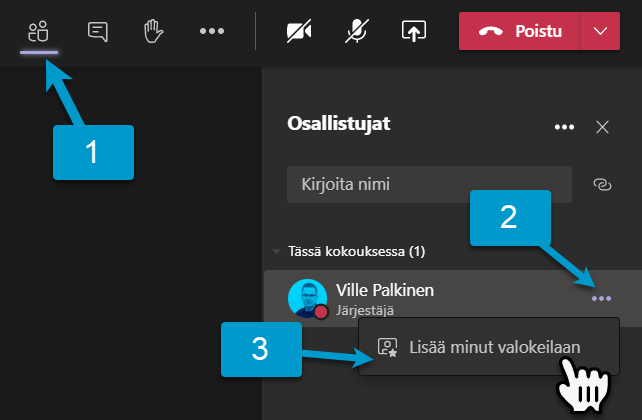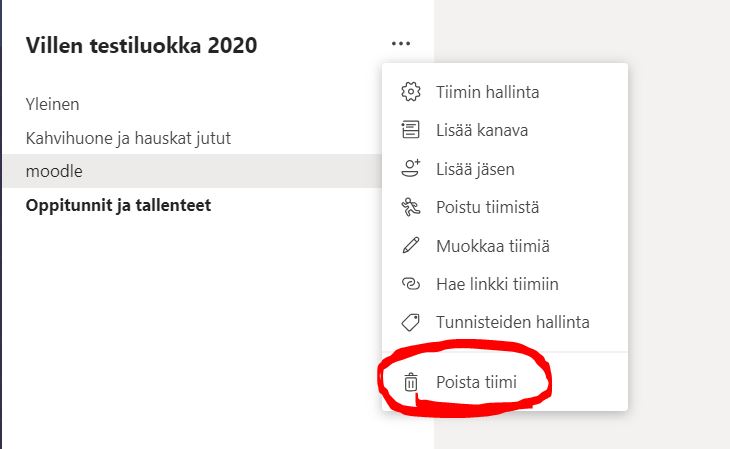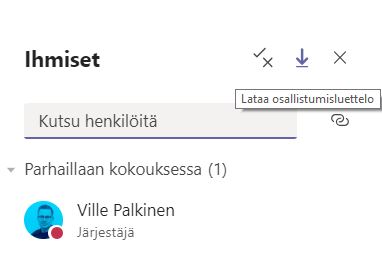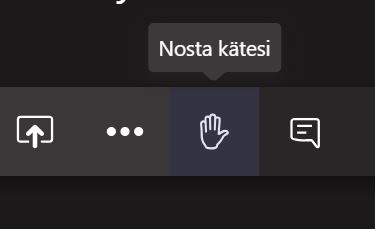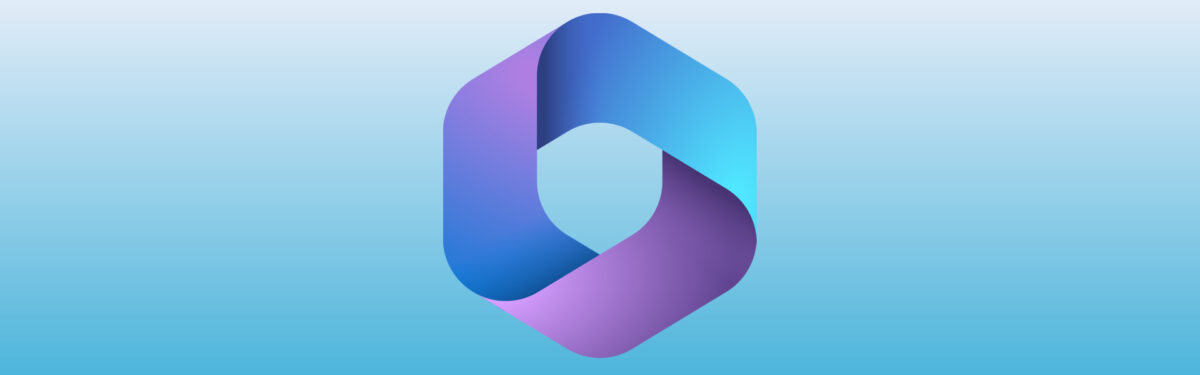
Mikä Microsoft 365 on?
Tredu tarjoaa kaikille opiskelijoilleen ja henkilökunnalleen Microsoft 365 -pilvipalvelun. Microsoft 365 -pilvipalvelu mahdollistaa tiedostojen jakamisen, niiden työstämisen yhdessä opiskelukaverisi kanssa ja kattavan määrän erilaisia sovelluksia käyttöösi.
Microsoft 365 -palveluun kirjautuminen
- Kirjaudu Microsoft 365 -palveluun wilma-tunnuksellasi (wilma.tunnus@edu.tampere.fi) ja salasanasi
Microsoft 365 – Opetuksen pilvipalvelu
Kuvassa on esitelty Microsoft 365 -paketin ohjelmia. Klikkaa lisätietoa ikoneista. Todennäköisesti tarvitset opiskeluissasi tai työssäsi eniten Wordia, Powerpointia, Excelia ja Teamsia, mutta kannattaa tutustua muihinkin. Erityisesti saman asiakirjan tai dokumentin työstäminen yhdessä opiskelukaverin kanssa on sellainen taito mikä kannattaa opetella.
Näiden työkalujen on tarkoitus tehdä opiskelusta ja opetuksesta helpompaa, joten kysy rohkeasti neuvoa tai osallistu koulutuksiin, jos haluat lisätietoa. Myös omatoimisesti tutustumalla voit luonnollisesti harjoitella.
Kaikissa tilanteissa selainversiot eivät ehkä riitä, joten muista että voit ladata Microsoft 365-sovelluksia omallekin koneellesi opintojen ajaksi. Lue blogipostaus aiheesta.
Tredun hyödyllisiä Microsoft 365 -linkkejä
Microsoft 365 -palvelusta muualla
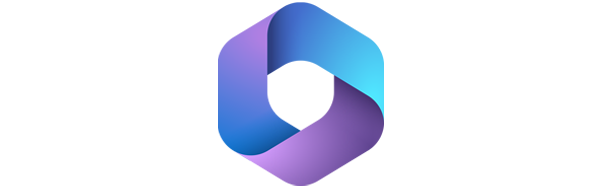
Osaavan Tredun Microsoft 365 -artikkelit
Laita videosi valokeilaan Teams-kokouksessa
Jos haluat korostaa omaa tai jonkun kokouksesi osallistujan videokuvaa, voit asettaa sen valokeilaan. Valittu kuva näkyy pakotettuna vastaanottajille, vaikka muutkin olisivat äänessä. Valitse kokouksessa osallistujat-välilehti, klikkaa kolmea pistetta osallistujan perässä ja valitse lisää valokeilaan. Tämä (lue lisää...)
Teamsin uudet kokousominaisuudet otettavissa käyttöön
Teamsin työpöytäsovelluksen kokousominaisuudet päivittyvät syksyllä. Selkeimpänä muutoksena kokous avautuu aina uuteen ikkunaan ja videokuvien määrä kasvaa peräti 49:ään. Together-tilassa osallistujat näkyvät luentosalin kaltaisessa ympäristössä, mikäli heillä on kamerat päällä Jos haluat testata näitä ominaisuuksia jo (lue lisää...)
Tee kevätsiivous myös Teamsissa
Oletko jäsenenä tai omistajana jo kymmenissä tiimeissä? Ovatko nämä kaikki edelleen aktiivisessa käytössä? Omaa näkymääsi voit siivota useammalla tavalla ja tämä kannattanee tehdä ennen kesälomia, jolloin puhtaalta pöydältä on mukavampi aloittaa syksyllä. Poistu tiimistä itse (lue lisää...)
Lataa osallistujalista Teams-kokouksesta ja muokkaa asetuksia myös kesken kokousta
Teamsiin on tullut pari hyödyllistä päivitystä. Voit muokata kokousasetuksia nopeasti kokouksen alettua ja saat ladattua osallistujalistan csv-tiedostona. Nämä ominaisuudet löydät osallistujat-valikosta, jos olet kokouksen järjestäjä. Käyttöoikeuksien hallintaan pääset ylärivin vasemmanpuolimmaisesta painikkeesta. Hallintapaneeli avautuu erilliseen selainikkunaan. (lue lisää...)
Viittaustoiminto löytyy nyt Teamsista
Paina työkalupalkista löytyvää käden kuvaa pyytääksesi puheenvuoron Teamsista löytyy nyt paljon kaivattu viittaustoiminto, jolla voi pyytää puheenvuoroa sekä kokouksissa että opetustilanteessa. Opettajan tai puheenjohtajan täytyy kuitenkin edelleen olla hereillä ja jakaa puheenvuoroja viittaajille. Viittaukset näet (lue lisää...)
Opettaja ja opiskelijat Formsin pauloissa
Yhteiskunnallisten aineiden valinnaiskurssilla tapahtunutta: opiskelijat pohtivat itseään kiinnostavia näkökulmia työelämään, harjoittelivat kysymysten muotoilua ja kysymykset päätettyään rakensivat virallisen kyselylomakkeen käyttöönsä. Seuraavaksi he lähtivät etsimään koulun tiloista vastaajia kyselyynsä ja saatuaan riittävästi vastaajia ryhtyivät tarkastelemaan tutkimuksensa (lue lisää...)